É uma ocorrência comum que um programa deixe de responder no Windows 10. Nesses casos, a solução é forçar o seu fechamento, liberando-o do estado de congelamento. Vamos explorar como realizar essa ação no Windows 10.
Solução Rápida com Atalho de Teclado
É inegavelmente frustrante quando um aplicativo que você está utilizando trava repentinamente. Quem nunca passou pela experiência de clicar repetidamente no botão “X” na tentativa de fechar um programa congelado? Felizmente, existe uma alternativa mais eficiente.
Com o aplicativo problemático selecionado, pressione as teclas Alt+F4 no seu teclado para finalizar a sua execução. Caso a área de trabalho do Windows esteja selecionada, você visualizará a opção de “Desligar o Windows”.
É importante ressaltar que esse método nem sempre funciona, pois alguns aplicativos congelados simplesmente ignoram qualquer comando.
Finalização Forçada Através do Gerenciador de Tarefas
O Gerenciador de Tarefas, como o próprio nome sugere, é uma ferramenta que exibe os aplicativos em execução, juntamente com informações como o uso de recursos e estatísticas de processos, permitindo um gerenciamento adequado desses elementos.
Para acessar o Gerenciador de Tarefas, pressione as teclas Ctrl+Shift+Esc simultaneamente ou clique com o botão direito do mouse na barra de tarefas do Windows e escolha a opção “Gerenciador de Tarefas” no menu.
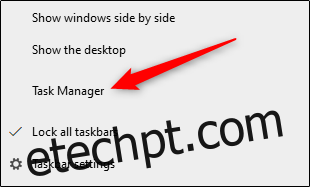
Com o Gerenciador de Tarefas aberto, selecione a tarefa que deseja encerrar à força e clique em “Finalizar tarefa”.
Caso o nome do aplicativo não apareça na lista inicial, clique em “Mais detalhes” e localize-o na guia “Processos”.

O programa travado será encerrado imediatamente.
Encerramento de Aplicativos Utilizando o Prompt de Comando
Também é possível encontrar e finalizar tarefas por meio do Prompt de Comando. Para abri-lo, digite “cmd” na barra de pesquisa do Windows e escolha o aplicativo “Prompt de Comando” nos resultados da busca.
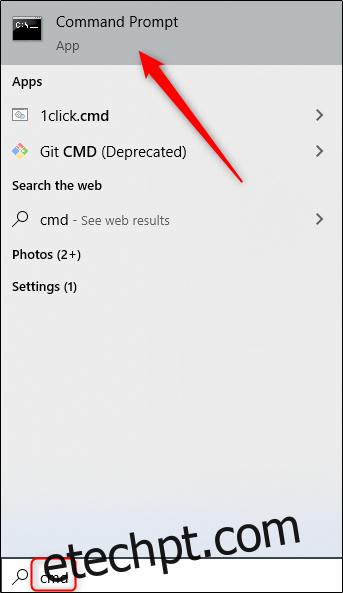
No Prompt de Comando, digite o comando
tasklist
e pressione a tecla “Enter”. O Prompt de Comando exibirá uma lista de programas, serviços e tarefas em execução naquele momento.
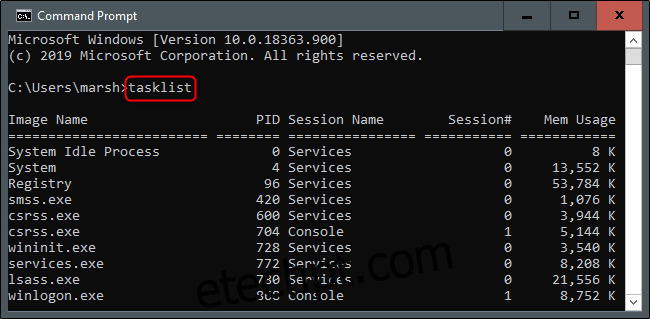
A lista pode ser extensa, então lembre-se de adicionar a extensão .exe ao final do nome do programa. Quando estiver pronto para forçar o encerramento do programa, execute o seguinte comando:
taskkill /im.exe
Por exemplo, se o objetivo for forçar o fechamento do Bloco de Notas, o comando a ser executado seria:
taskkill /im notepad.exe
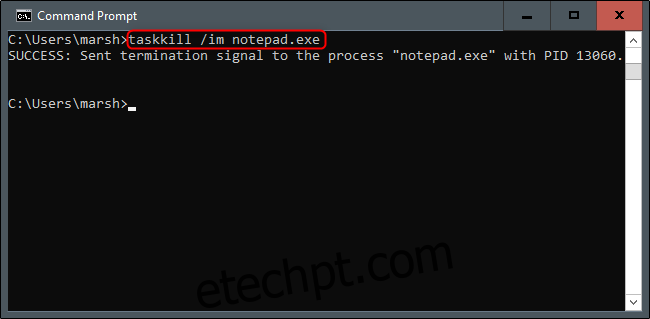
Uma mensagem de confirmação será exibida, indicando o sucesso na finalização forçada do aplicativo.
Outra alternativa é reiniciar ou desligar o computador, que também encerra qualquer aplicativo travado.